电子离校单系统操作说明

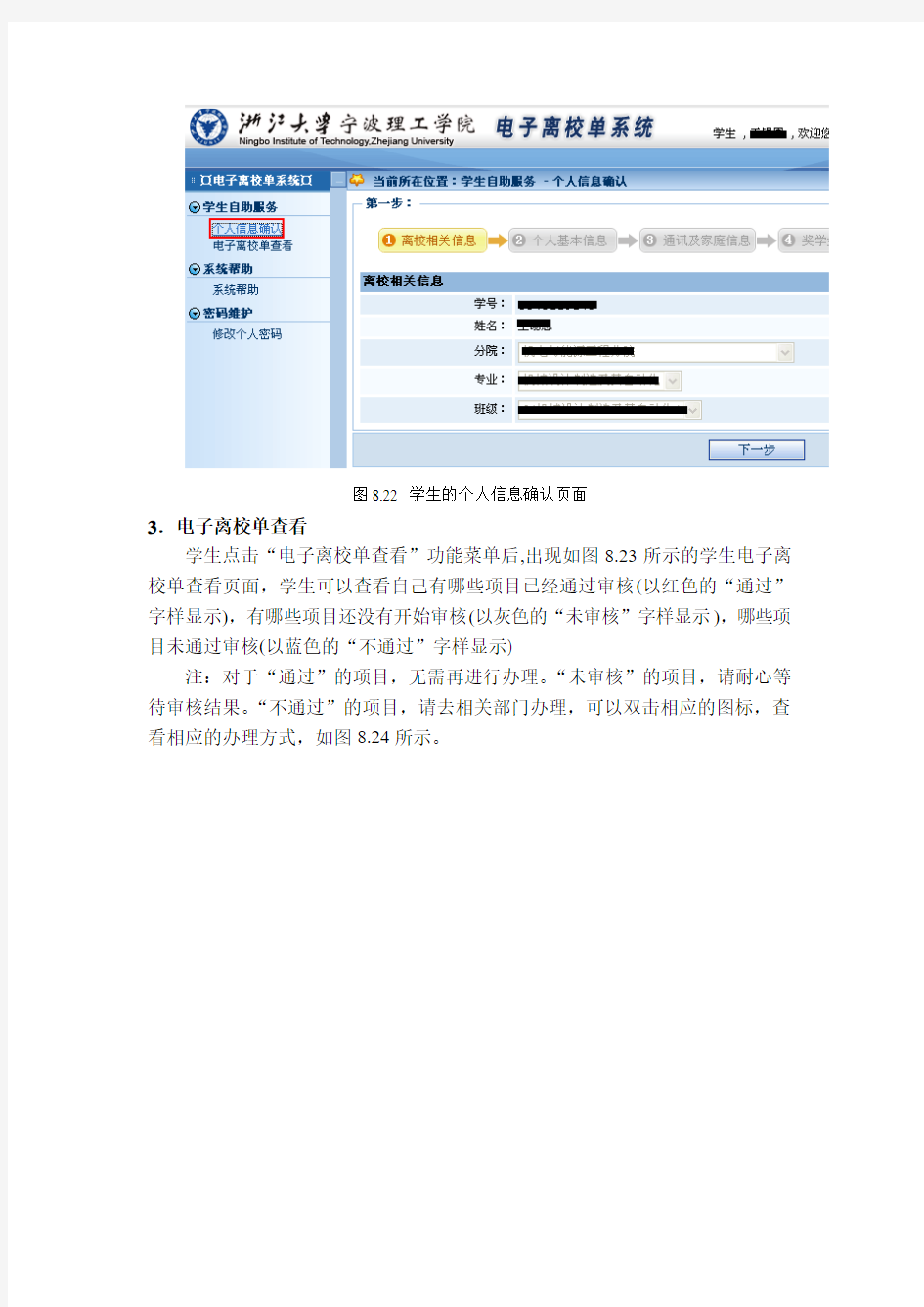
《毕业生电子离校单》系统操作说明
学生可以通过统一信息门户(https://www.360docs.net/doc/789239102.html,)登录离校系统或者直接通过离校系统的登录界面(https://www.360docs.net/doc/789239102.html,/lxdxt)直接登录系统。
1.问卷调查
登录后出现如图8.21所示的调查问卷弹出窗口,请学生完成调查问卷。
图8.21 学生登录电子离校系统后弹出的调查问卷窗口
2.个人信息确认
学生点击“个人信息确认”功能菜单后,出现如图8.22所示的学生个人信息确认页面,学生可以进行个人相关信息的确认及修改(第一步的信息不能进行修改)。
图8.22 学生的个人信息确认页面
3.电子离校单查看
学生点击“电子离校单查看”功能菜单后,出现如图8.23所示的学生电子离校单查看页面,学生可以查看自己有哪些项目已经通过审核(以红色的“通过”字样显示),有哪些项目还没有开始审核(以灰色的“未审核”字样显示),哪些项目未通过审核(以蓝色的“不通过”字样显示)
注:对于“通过”的项目,无需再进行办理。“未审核”的项目,请耐心等待审核结果。“不通过”的项目,请去相关部门办理,可以双击相应的图标,查
看相应的办理方式,如图8.24所示。
图8.23 学生查看电子离校单
图8.24 查看项目的办理地点及联系方式
4.个人密码修改
学生点击“修改个人密码”功能菜单后,出现如图8.23所示的学生个人密码修改页面,学生可以进行个人登陆密码的修改(注:该密码只对单独登陆离校系统
有效,通过校园信息门户登陆离校系统无需密码)。
图8.25 学生修改个人密码
电子口岸系统操作说明
出口退税系统出口报关单数据下载 操作说明 中国电子口岸数据中心 2011-9-26
1 整体业务流程 企业在开展实际业务中按照以下流程开展工作: 1. 企业通过电子口岸出口退税系统对本期报关单数据进行确认; 2. 企业通过电子口岸出口退税系统将确认的报关单数据下载至本地(允许企业重新下载确认的出口报关单数据); 3. 在企业本地,通过税务申报系统读入下载的报关单数据(支持读入多个文件); 4. 在税务申报系统对读入的报关单数据进行处理,形成出口退税申报数据; 5. 开展出口退税申报。 2 电子口岸出口退税系统操作流程 电子口岸出口退税系统中新增“出口报关单数据下载”功能,可将用户查询到的数据进行下载,并以XML格式保存到企业本地。 在下载过程中,只允许下载企业已确认的出口报关单数据,允许重复下载。 具体操作如下: 第一步登录电子口岸:企业用户通过https://www.360docs.net/doc/789239102.html, 访问电子口岸登录页面,插入IC卡并填写密码后确定提交验证登录。
第二步成功登录系统后在主界面中点击“出口退税”按钮,进入出口退税系统。 第三步进入出口退税系统,选择“数据下载”菜单下的“出口报关单”子菜单(为新增菜单)。
第四步进入出口报关单下载查询界面,在查询条件中输入相应查询条件,查询条件包括: 选择日期类型:必填项,包括出口日期和报送日期,可选其一。其后可以设定检索时间的区间范围,允许起止日期为同一天,最长不能超过30天。 出口报关单号:分为以____开头、以____结尾两个查询条件,即支持模糊查询,两条件只能二选一,但均可与出口日期/报送日期组合查询。 下方可设置下载文件的保存路径,默认保存路径为C:\localdb。
离校系统操作手册学生端
中国矿业大学离校系统 使用手册 编制人员:陈召亮 编制部门:苏皖大区
目录 中国矿业大学离校系统................................................................................... 错误!未指定书签。使用手册........................................................................................................... 错误!未指定书签。 1.如何进入系统................................................................................... 错误!未指定书签。 2.离校学生角色................................................................................... 错误!未指定书签。 2.1查看离校流程图.............................................................................. 错误!未指定书签。 2.2查看相关离校公告.......................................................................... 错误!未指定书签。 2.3查看离校环节办理结果.................................................................. 错误!未指定书签。 2.4填写离校采集信息.......................................................................... 错误!未指定书签。
电子口岸出口报关单下载与读入操作说明
电子口岸出口报关单下载与读入操作说明 1出口报关单下载 1.1报关单数据来源 电子口岸是报关单数据下载的唯一途径,若想获得报关单数据,首先需要登录中国电子口岸执法系统(https://www.360docs.net/doc/789239102.html,/)。如图: 1.2电子口岸登录 电子口岸登录之前,需要连接读卡器和插入电子口岸卡,口岸卡一般分为法人卡和操作员卡,下载报关单数据使用其二者之一即可。之后点击电子口岸首页左侧的“安全技术服务用户登录”,系统会自动跳转另一个界面,在跳转界面中“请输入IC卡密码”中输入电子口岸卡密码登录。如图:
统,如图:
1.3出口报关单数据查询下载 在出口退税联网核查系统首页中的命令树菜单中选择“出口报关单查询下载”,根据不同的需要可进行报关单查询与下载操作。 1.3.1出口报关单查询方式 电子口岸系统针对于出口报关单的数据提供两种查询方式,分别为:出口报关单号查询和出口日期查询,并且对于报关单的类型也做以分类以便选择。 1.出口报关单号查询: 在“出口报关单号”栏中输入18位报关单编号,点击查询按钮,在下面的查询框中可显示出所查询到报关单编号对应的数据条数,可双击查询框中的报关单号, 可查询报关单的具体内容。如图:
2. 出口日期查询: 出口日期查询方式,是以报关单的出口日期来进行查询,查询的出口日期范围可以是某一天的,也可以是特定的某一个时间段。同样可双击查询框中的报关单号,可查询 报关单的具体内容。如图:
1.3.2出口报关单下载 出口报关单下载是将在出口报关单数据查询出来的数据下载到电脑上面,其下载的报关单数据同查询相同,可分为以出口报关单关联号下载和出口日期下载两种。下载的 目录为C:\localdb\,下载数据的类型为“.XML”格式。如图:
校园ERP系统使用说明
校园ERP系统使用说明 “校园ERP系统”(以下简称“系统”)使用IE浏览器即可使用。 使用说明如下: 一、进入系统:“系统”网址为”https://www.360docs.net/doc/789239102.html,”。在浏览器地址栏输入该网址即可进入,也可在学校主页点击“数字化校园”链接进入。 二、登录系统:在登录界面的对应栏目输入登录账号(学生学号)和登录密码(初始密码为身份证后六位),点击登录,进入系统。 三、系统栏目 1、首页显示:个人基本信息、个人提醒、图书借阅、一卡通状态、我的邮箱、校园站点推荐、待办事宜提醒等相关信息。 2、下设栏目:
下设公告服务、基本信息服务、学习中心、奖助服务、宿舍服务、档案服务、违纪处分查询、讲座服务、综合测评服务、辅导员测评、保险查询、离校服务、我的调查问卷13个子项目。(另有项目建设中) 公告服务:学院相关于学生的各类竞赛的通知、奖助学金的公示、考试安排的通知、人文素质讲座的安排等相关通知。 基本信息服务:学生基本信息、学籍信息、入学信息、联系方式、特长等内容。 学习中心:在此栏目下可以查询考试报名服务、评教服务、课表查询服务和成绩查询服务等内容,方便学生查询学习方面相关情况。 奖助服务:在此栏目下可以查询奖学金申请、荣誉称号申请、竞赛获奖信息、困难生申请、助学金申请、国家助学贷款申请、生源地贷款申请、贷款信息相关内容。 宿舍服务:在此栏目下可以进行宿舍信息查询、住宿申请、宿舍卫生评比查询和宿舍卫生评分查询。 档案服务:在此栏目下学生可以查询到自己的档案状态、档案内容、入学时新生档案的接收状况和毕业时档案的转出等情况。 违纪处分查询:在此栏目下学生可以查询到在校期间的违纪处分的登记情况。 讲座服务:通过此栏目学生可以查询到即将举办的讲座信息和自己已参加的讲座情况。(每个在校生在校期间必须听满6次人文素质讲座。)综合测评服务:在此项目下学生可以查询到在校期间各学期的综合测评情况。 保险查询:通过此项目学生可以查询自己的保险办理情况和保险相关信息。 我的调查问卷:学校会在特定时间面向学生进行相关调查问卷,诸如新生调查问卷、毕业生调查问卷等。 离校服务:学生毕业前夕可以通过离校服务查询自己毕业资格的审核情况和各项离校手续的办理情况。 学工处 2011年9月6日
电子口岸操作流程
[转] 通关无纸化网上签约及如何发起委托申请 A. 通关无纸化网上签约 (1)系统登陆 用经营单位企业法人卡,登陆中国电子口岸网站首页: https://www.360docs.net/doc/789239102.html,/pub/index.htm 选红色方框内第二项,“通关无纸化网上签约”(注:需用IE浏览器登陆)
(2)系统登陆 输入法人卡密码,之后点击确定。 (3)系统主界面 选择第一项“三方协议签约”
(4)在红色方框内,在选择要签约的关区,并在其前面的方框内打对号 (例如选择青岛关区,需在青岛关区前面的方框内打对号),之后点击同意—签约,签约后,电子信息发往海关,需要海关审核。
(4)在红色方框内,在选择要签约的关区,并在其前面的方框内打对号(例如选择青岛关区,需在青岛关区前面的方框内打对号),之后点击同意—签约,签约后, 电子信息发往海关,需要海关审核。 (5)协议签署后,企业可进入“三方协议查询”中查询协议状态,“海关入库成功”状态,海关即可审核。最终状态为“签约海关审批” (6)解约无需海关审核
(7)协议信息查询 签约已发往海关:企业已签署无纸化通关三方协议,且协议已发往海关,但海关未审批。签约海关审批:签约海关已审批通过无纸化三方协议,企业可以进行无纸化报关申报。 B.怎样发起电子委托申请 首先,进入“中国电子口岸”首页(建议将该网站收藏,以后每票无纸化报关单都 会用到该网站)。选择左上角“安全技术服务用户登陆”-点击进入:
进入之后会看到如下页面:在右侧:“快速入口”栏,已经无纸化网上签约的客户请选择第三行:通关无纸化代理报关委托。(还未进行无纸化网上签约的客户请选择第二行:通关无纸化网上签约,持法人卡进入,选择青岛关区。然后2个工作日之后按照这一步操作)
全程电子化企业网上登记系统用户操作用户手册
重庆市工商行政管理局 全程电子化企业网上登记系统 用户操作手册 2017年7月
目录 第一章概述 (1) 第二章企业设立登记 (3) 2.1选择企业 (3) 2.2企业信息录入 (4) 2.3材料补充信息录入 (8) 2.4资料上传 (11) 2.5提交审核 (12) 第三章企业变更登记 (13) 3.1选择企业 (13) 3.2勾选变更事项 (14) 3.3调整变更事项 (15) 3.4企业变更信息录入 (15) 3.5材料补充信息录入 (16) 3.6资料上传 (17) 3.7提交审核 (17) 第四章企业备案 (18) 4.1选择企业 (18) 4.2勾选备案事项 (19) 4.3调整备案事项 (19) 4.4备案信息录入 (19) 4.5材料补充信息录入 (20)
4.6资料上传 (20) 4.7提交审核 (21) 第五章企业注销登记 (22) 5.1选择企业 (22) 5.2注销信息录入 (23) 5.3材料补充信息录入 (23) 5.4资料上传 (23) 5.5提交审核 (24) 第六章网上登记系统用户账户 (25) 6.1用户注册及密码找回 (25) 6.2我的申请 (26) 6.2.1预审中 (27) 6.2.2预审未通过 (28) 6.2.3预审通过 (29)
第一章概述 为进一步提高我市企业登记管理的便利化、规范化、信息化水平,重庆市工商局开发建设了全程电子化企业网上登记系统(以下简称“网上登记系统”),现在全市上线试运行。 试运行范围及业务类型 全市各区县内资有限公司、个人独资企业、合伙企业、非公司企业法人及其分支机构的设立、变更、注销登记及备案。 暂未纳入试运行的特殊情形 以下三种特殊情形暂未纳入网上登记范围,请直接前往登记窗口办理: (1)企业简易注销; (2)登记时需要使用自制章程、三会设置特殊(设董事会不设监事会、设监事会不设董事会)等情形的。 (3)企业类型变更,如:非公司企业法人改制为有限公司,有限责任公司变更为股份有限公司、股份有限公司变更为有限责任公司。 登记模式 采用网上预审登记模式,即:申请人在网上登记系统申报——登记人员内网审核——结果外网反馈。
用户自助服务系统操作手册
用户自助服务系统操作手册 本操作手册使用注意事项 一、系统启动 二、登录用户自助服务系统 三、用户注册 匿名用户登录 注册用户登录 四、注册信息修改 五、审核查询 六、个人信息查询 七、修改个人密码 八、上网明细查询 九、退出系统
使用本操作手册注意事项 用户自助服务系统有2种登录方式:匿名登录及注册用户登录,两种登录方式所完成的功能不同。匿名登录可以完成用户注册、修改注册信息、审核查询三个功能,主要是为没有正式取得帐户之前的用户所提供的一个服务窗口;而注册用户登录是为已取得正式帐户的用户提供服务的,在这种模式下,可以完成个人信息查询、修改个人密码及上网明细查询三个功能。用户在匿名登录中所填的信息,在没有通过审核之前是自己可以修改的,在审核通过之后,用户就没有修改的权限了。 一、系统启动 打开IE,在地址栏中输入: https://www.360docs.net/doc/789239102.html,:8080/selfservice/ 便可进入用户自助服务系统登录页面(如图1.1)。 如果你想使用更安全的传输数据,那么请确认在IE的“工具-》internet选项-》高级”选项中至少选择“使用SSL3.0”或者“使用TLS1.0”中的一个。然后在地址栏中输入:https://https://www.360docs.net/doc/789239102.html,:8443/selfservice/ 便可以进入用户自助服务系统登录页面(如图1.1)。 图1.1 RG-SAM V2.1用户自助服务系统登录页面
如图1.1自助服务系统登录页面所示,用户可以有2种方式登录自助服务系统: 1.系统中已经存在的用户登录 2.系统中不存在的匿名用户登录 如果用户已经是RG-SAM系统的用户,则请直接输入用户登录名和用户密码,即可进入注册用户自助服务界面,如果用户还没有用户ID,则请直接点击“匿名”按钮进入匿名用户自助服务管理系统界面。相关界面在第二节中详述。 二、登录RG-SAM用户自助服务系统 注册用户登录 在用户自助服务系统登录页面中,输入您的用户名和密码,点击确定,便可进入用户自助服务系统主页面(图 2.1)。注册用户可以进行用户注册、审核查询、个人信息查询、修改个人密码、上网明细查询、缴费记录查询、自助开通(包月和计天用户)、余额查询、在线充值、我要报修、报修查询等功能操作。注册用户具体能使用的功能根据管理员在RG-SAM 管理系统中进行定制(管理系统-系统配置-自助服务定制)。 图2.1 RG-SAM V2.1用户自助服务系统主页面(注册用户) 匿名用户登录 如果您还没有用户名,可以按匿名登录进入用户自助服务系统主页面(图2.2),匿名用户可以进行用户注册、修改注册信息、审核查询的操作。
数 字 离 校 系 统-概要+详细设计
数字离校系统 概要详细设计说明书 项目名称:数字离校系统 文件名称:概要详细设计说明书小组成员:崔代英 李漫 2011110314 贺雪梅 黄利平 2011110310 编制日期: 2013-11-08
1 引言 1.1 编写目的 由前面的需求分析,得出了系统的基本需求,和基本的数据流图,要实现整个系统,需要对用户的需求进行设计,概要设计主要是利用比较抽象的语言对整个需求进行概括,确定对系统的物理配置,确定整个系统的处理流程和系统的数据结构,接口设计,实现对系统的初步设计。 1.2 背景 无效希望能够充分利用现代科技来提高离校管理的效率,在原有的办公系统系统上进行扩展,将一些可以用计算计来管理的都进行计算机化,使得各部门管理人员工作更加方便,工作效率也更加的高。 1.3 定义 名词解释 业务流程图 业务流程图是一种描述系统内各单位、人员之间业务关系、作业顺序和管理信息流向的图表,利用它可以帮助分析人员找出业务流程中的不合流理向。数据流程图是一种能全面地描述信息系统逻辑模型的主要工具,它可以用少数几种符号综合地反映出信息在
系统中的流动、处理和存储情况。管理调查程中绘制的业务流程图和表格分配图等虽然形象地表达了管理信息中的流动和存储过程,但仍没有完全脱离一些物质要素(如货物、产品等)、数据流程图则进一步舍去物质要素,收集有关资料,用计算机进行信息管理,为下一步分析做好准备。 数据流程图 数据流程图表示求解某一问题的数据通路。同时规定了处理的主要阶段和所用的各种数据媒体。数据流程图包括: 1. 指明数据存在的数据符号,这些数据符号也可指明该数据所使用的媒体。 2. 指明对数据执行处理的处理符号,这些符号也可指明该处理所用到的机器功能。 3. 指明几个处理和(或)数据媒体之间的数据流的流线符号。 4. 便于读、写数据流程图的特殊符号。 在处理符号的前后都应是数据符号。数据流程图以数据符号开始和结束(除9.4规定的特殊符号外) 处理过程
纸质手册电子化系统操作手册(DOC 60页)
纸质手册电子化系统操作手册(DOC 60页) 部门: xxx 时间: xxx 整理范文,仅供参考,可下载自行编辑
纸质手册电子化系统(企业端)操作手册 海关总署加贸司 2006年12月 目录
第一篇前言 (3) 第二篇系统介绍 (4) 2.1系统流程 (4) 2.2系统便捷操作说明 (4) 第三篇操作说明 (8) 第一章如何进入和使用纸质手册电子化子系统 (8) 1.1流程介绍 (8) 1.2功能快捷键介绍 (10) 1.3注意事项 (10) 第二章备案资料库备案 (10) 2.1功能介绍 (10) 2.2按钮功能介绍及其快捷键 (17) 2.3注意事项 (18) 第三章通关手册备案 (20) 3.1功能介绍 (20) 3.2流程介绍 (20) 3.3按钮功能介绍及其快捷键 (32) 3.4注意事项 (32) 第四章如何进入和使用报关申报子系统 (33) 4.1流程介绍 (33) 4.2功能快捷键介绍 (34) 第五章报关申报 (35) 5.1功能介绍 (35) 5.2流程介绍 (35) 5.3功能快捷键提示 (36) 第六章数据报核 (38) 6.1功能介绍 (38) 6.2流程介绍 (38) 6.3按钮功能介绍及其快捷键 (44) 6.4注意事项 (45) 第七章通知信息 (45) 7.1功能介绍 (45) 7.2流程介绍 (45) 第八章查询 (47) 8.1功能介绍 (47) 8.2备案资料库查询 (47) 8.3通关手册备案查询 (48) 8.4数据报核查询 (50) 第九章功能选择 (52) 9.1功能介绍 (52) 9.2流程介绍 (52)
电子口岸系统操作详解(配图)(主要是出口收汇)
电子口岸系统操作详解(配图) 说明:电子电子口岸系统操作主要包括出口收汇”子系统和出口退税”子系统的操作(有专门录像光盘讲解) “出口外汇核销单”指由国家外汇管理局制发,,海关凭此受理报关,外汇管理部门凭此核销收汇的有顺序编号的凭证(核销单附有存根)。 核销单 CERTIFICATE OF VERIFICATION 共有三联,企业存根联,银行签注联和出口退税专用联.由于我国出口政策的不断改变,目前核销单在实际操作中就只有出口退税联还在发挥其功效。 空白核销单在报关以前所需要做的准备: 1、核销单三联的出口单位和单位代码需要填写,盖章或手写均可 2、联与联之间骑缝盖出口单位公章 按出口收汇核销细则第十四条 空白核销单长期有效。 下面讲讲电子口岸关于核销单方面的操作 一、登录电子口岸 https://www.360docs.net/doc/789239102.html,/pub插入操作员IC卡,输入密码 图1、 1.
图1中如果系统登录有问题,可以选择“一键恢复”,页面上方有电子口岸的热线电话,如有问题,可以向电子口岸咨询 二、进入操作页面 图2 2.
A、修改密码可以在左侧页面进行 B、一般常用的是图中所示“出口收汇”、“出口退税”、“95199卡注册”三个子操作系统现在点击进入“出口收汇”页面,进行核销单相关的操作 三、“出口收汇”子系统相关操作 (一)、核销单申领 企业到外管局去申领核销单之前,应先在电子口岸上进入核销单申请 图3 3.
进入“出口收汇”页面后,页面左侧点击“核销单申请”,申请份数中输入企业所需核销单数量、点击“申请”,弹出对话窗口后点击“确定” 图4 4.
CDI系统操作手册
CDI系统操作手册 字体大小:大| 中| 小2006-07-06 21:42 - 阅读:386 - 评论:0 采用IP—LXM30X-3的CDI纯水处理系统IP-LX是CDI技术的先锋IONPURE公司开发的最新产品, 2000年投放市场。IP-LX集合了15年的商业实践,比以前的产品更可靠且成本更低。本章将介绍相关技术,并将阐述IP-LX与以前原型号产品及竞争伙伴目前同类产品的区别。 CDI指用离子交换膜,离子交换树脂,在直流电场的作用下,从水中去离子的过程,自从1987年Millipore的水处理部,著名的Ionpure(现归属Usfilter公司)将此技术推向市场后,不断进行改进,以降低成本和提高去离子度。 市场上大多数的CDI产品由交替放置的阳离子膜和阴离子膜构成,水从其中的膜隙流过。这些交替放置的阴、阳离子交换膜被固定在两个带有进出水口的装置之间,水从其中的膜间隙流过。面向正极的阴离子膜与面向负极的阳离子膜之间构成浓水室,面向负极的阴离子膜与面向正极的阳离子膜之间组成淡水室。为了便于在弱电解质溶液中强化离子交换过程,在淡水室,有时在浓水室添加离子交换树脂。在CDI装置机架两端的电极提供了横向的直流电场,直流电场驱动水中的离子运动穿过离子交换膜。其结果是降低了淡水室中的离子浓度和增加了浓水室的离子浓度。图1显示的是两个淡水室和一个浓水室离子交换过程。 大型的CDI装置,要由许多这样的基本单元组合在一起,并联工作。 设备参数 CDI 单元 进水流量( m3/h):22.7 产水流量( m3/h) :20.4 浓水流量( m3/h) : 2.3 CDI 模块型号IP-LXM30X-3 CDI 模块数量6 设备外形2000*1600*2400 设备自重2吨 进水接口客户定义 产水接口客户定义 动力配备 电压交流380伏特 50赫兹 功率42KW 主要设备以及功能 设备名称设备功能
电子离校管理系统用户操作手册(学院老师及学生)
广州大学数字校园二期工程 软件系统平台及总集成项目 电子离校管理系统用户手册 广州联奕信息科技有限公司 Guangzhou LianYi Information Technology Co., Ltd. 版权所有 不得复制 Copyright ? 2010 . All Rights Reserved 承建单位 李天祥 日期 2010-11-10 监理单位 日期 业主单位 日期
修订记录 分发记录
目录 1引言 (3) 1.1目的 (3) 1.2背景 (3) 1.3定义 (3) 1.4参考 (3) 2离校系统操作流程 (4) 2.1登录 (4) 2.2界面基本功能以及角色划分 (4) 2.3管理功能菜单 (6) 2.3.1超级管理员授权管理 ................................................................... 错误!未定义书签。 2.3.2个人管理 (6) 2.3.3离校流程管理 ............................................................................... 错误!未定义书签。 2.3.4教师审核管理 (7) 2.3.5学生自助离校 (8) 2.3.6信息管理 (9) 2.3.7发放管理 (12) 2.3.8统计管理 (13) 2.3.9注销 (14) 2.4应用导航菜单 (14) 3结束 (15)
1引言 1.1目的 本用户管理手册的编写目的是对广州大学数字化离校系统进行全面、详细的功能介绍,提供系统中的各个功能模块及其子功能准确的使用方法,让使用广州大学数字化离校系统的用户通过本手册能够清晰的了解各个功能模块的作用及快速的掌握系统各种功能的使用。 读者范围:使用该系统的全体用户。 1.2背景 ?软件系统名称:广州大学电子离校管理系统; ?任务提出者:广州大学 ?开发者:广州联奕信息科技有限公司 ?用户:广州大学全体用户 1.3定义 1.4参考 ?计算机软件产品开发文件编制指南,中华人民共和国国家标准 GB8567-88,国家标准局1988年1月7日发布; ?《广州联奕信息科技有限公司软件产品开发文件格式规范》(内部稿)。
离校系统功能方案
离校系统功能方案 成都康赛信息技术有限公司 2015年1月
目录 1.系统概述 (1) 2.功能介绍 (1) 2.1.系统特点 (1) 2.2.建设目标 (2) 2.3.功能介绍 (3) 3.实施保障措施 (6) 3.1.组织保障 (6) 3.2.制度保障 (7) 3.3.经费保障 (8) 3.4.培训与推广措施 (8)
1.系统概述 康赛离校管理系统的建设涉及毕业生离校各个环节,是面向毕业生和学校各综合管理部门的应用服务系统。该系统基于网络平台和数据共享理念,在办理离校业务的各相关部门之间,实现数据的高度共享和信息流动,明确各部门的责任和业务管理范围。 康赛离校管理系统主要包括系统管理、离校前期学生准备、离校学生手续办现和离校数据的统计分析模块构成。系统涉及学校教务、财务、后勤(宿舍管理)、网络中心、图书馆、招生处等多个部门。 2.功能介绍 2.1.系统特点 ●无纸化 康赛离校系统将使离校工作脱离纸质化办公,每个相关部门的办理情况和意见将会由系统统一汇总展示,供学生和教师核查。 ●缩短离校流程 传统的学生离校工作需要学生到学校的每个部门办理离校手续,办理内容涉及财务、教务、后勤、图书馆、网络中心等近十多个部门。在这些部门中,并不是每一个学生都存在欠缴费、重修、归还图书等情况。
康赛离校系统通过整合各个部门的学生相关数据,能够自动分析各个学生的离校状态,对于需要办理相关手续的学生进行单独通知,减少了各个部门在离校阶段所需要处理的事物数量,整体缩短了离校流程。 ●向导式的工作 离校管理系统能够针对学校的具体情况定制步骤,学生在离校期间可以直观的查询自身的离校情况,通过系统得知下一步将需要前往何处做什么,在办理完成以后系统自动更新相关状态。 ●降低工作强度 康赛离校系统通过信息化手段管理离校工作,离校手续的办理人员可以不再需要从繁杂的报表中找寻学生的名字,也不用在各个部门老师那里汇总学生离校情况。 如今只需要输入一个学生的学号便能找出学生的相关信息,以往复杂的查询计算全由系统代劳。 ●分散式业务办理 离校系统在学生离校期间,能够实时的展示学生的离校信息,同时也提供针对与学生的离校手续办理指导。老师无需再在离校期间集中解答学生的离校疑问,各个部门的离校手续办理工作更加灵活,部分工作更实现了网络远程办理,无需人员亲自前往。 2.2.建设目标 离校管理系统作为学校学生工作管理的一部分,为每年的毕业生的毕业离校
离校未就业系统操作
离校未就业系统操作指南 一、学院落实并填报毕业生就业信息 学院根据学校下发的《离校待就业实名登记学生名单》,联系毕业生,落实其就业状况,并登陆离校未就业系统填报相关信息。 学院离校未就业系统操作方法如下: 1、登录“山东高校毕业生就业信息网”。 利用学院账号登录“山东高校毕业生就业信息网”,网址为,登录页面如下图所示 2、登录“实名管理服务系统”。 登陆“山东高校毕业生就业信息网”后,选择“离校未就业实名管理服务”栏下的“登陆实名管理服务系统”,如下图所示: 3、进入“实名管理服务系统”。 进入“实名管理服务系统”后,系统界面如下图所示: 4、筛选离校未就业且签约状态为未签约的毕业生,并进行跟踪登记。 (1)在“实名管理服务系统”中,选择“毕业年度”为“2017”,输入学生学号,查找毕业生。并对其进行跟踪登记。跟踪登记方法为:选中毕业生,点击“新增跟踪登记”,如下图所示: 在弹出的对话框中如实填写相关信息,并保存。如下图所示:(3)以此类推,完成本学院所有毕业生的跟踪登记。
二、联系《离校待就业实名登记学生名单》中已就业毕业生登录系统确认 学院完成信息填报后,通知《离校待就业实名登记学生名单》中已就业毕业生登录“山东高校毕业生就业信息网”,在离校未就业系统中确认就业信息。 《离校待就业实名登记学生名单》中仍未就业的毕业生不需要完成此操作。 学生离校未就业系统操作方法如下: 1、登录“山东高校毕业生就业信息网”。 登录“山东高校毕业生就业信息网”,网址为,选择“毕业生登陆入口”,登录页面如下图所示: 在页面中输入用户名、密码,登录系统,如下图所示: 注意:如果学生忘记用户名、密码,可以联系学院,学院通过学院端口中的“就业信息管理”——“毕业生就业信息管理”——“设置密码”功能重置学生登录密码,重置后密码为毕业生登录用户名。用户名可以通过点击学生姓名查看。 2、进入“毕业生专区”。 登陆后选择“毕业生专区”,如下图所示: 3、进入“实名管理服务系统”,完成跟踪确认。 进入“毕业生专区”后,选择“离校未就业实名管理服务”栏下的“离校后就业跟踪确认”,如下图所示: 进入后根据提示,填写相关信息,最终完成就业跟踪确认。
深圳电子口岸系统使用手册
中国电子口岸客户端程序(3.1.1) 安装使用手册 中国电子口岸数据中心 一、中国电子口岸客户端软件安装配置要求
CPU:奔腾二233以上 内存:256MB或以上 硬盘:C盘要求有500M剩余空间 操作系统:Windows 2000/2003/XP 浏览器:6.0以上 建议用户使用正版Windows操作系统,由于使用盗版Windows操作系统影响电子口岸业务程序使用的现象屡有发生,在此声明不对由此引发的问题负责。 二、中国电子口岸客户端软件组成 电子口岸客户端程序(3.1.1版)免费赠送; 快件管理系统程序免费赠送; 公路口岸脱机录入系统程序免费赠送; 东方口岸安全数据库(ESA1.0版)程序付费。 三、中国电子口岸客户端软件安装步骤说明 放入安装光盘,运行“电子口岸客户端安装程序.exe”文件,启动安装程序。请根据客户端安装向导提示关闭浏览器等其它应用程序,点击“下 一步”继续安装;
图3-1 进入许可证协议认证单元。系统提示是否接受安装协议,请认真阅读协议条款,如果同意此协议,请选中“我同意此协议(A)”,并点击“下一步”继续安装; 图3-2 根据用户具体需求选择安装组件,系统默认完全安装(推荐)。点击“下一步”继续安装;
图3-3 系统提示电子口岸客户端安装程序的安装路径及安装策略,点击“安装” 确认,安装开始; 图3-4 安装过程中根据不同操作系统提示安装电子口岸读卡器程序驱动,根据提示进行安装,弹出“根证书存储”提示并要求确认,请用户务必均选
择“是”,继续安装; 图3-5 安装程序将安装读卡器驱动程序,根据用户的系统环境,有可能会弹出要求确认是否安装的提示界面如图3-6或图3-7,请点击“是(Y)”(或者“仍然继续”);
学生管理系统学生用户操作手册
附件: 山东农业大学 学生管理系统 学生用户操作手册 山东农业大学学生工作处 二○○八年九月
目录 一、登录说明 (2) 二、个人信息 (2) 三、事务信息 (3) 四、学生注册 (3) 五、学生缴费 (4) 六、奖学助学 (4) 七、学生就业 (5) 八、综合测评 (5) 九、在线考试 (6) 十、安全预警 (7) 十一、控制面板 (8) 十二、退出系统 (8)
一、登录说明 登陆山东农业大学主页----机构设置-----学工处----学生管理系统 输入个人学号和学生处分配的密码,输入验证码,选择“学生”,然后点击右边的登录进入系统。 二、个人信息 学籍信息:点击浏览个人学籍信息。 通信信息:点击修改个人通信信息。 家庭情况:点击查看个人家庭成员,点击“新增”可以增加家庭成员 学生简历:点击浏览个人简历,点击“新增”增加信息。 保险信息:点击查看个人已经参加的保险信息。 信用档案:点击查看个人信用信息,可以修改个人信用认识和浏览个人失信记录。 违纪记录:点击浏览个人违纪记录。
三、事务信息 点击导航栏的“事务信息”可以进入事务信息界面。点击红色的连接可以进入相应的栏目浏览学工发布的内部通报,事务通知,案情通报,异情通报,维权信息,学生投诉,意见建议等相关信息。双击列表中的信息,可以浏览详细信息。 四、学生注册 注册信息:点击浏览个人注册信息。 网上注册:开学注册,点击进去按照说明填写。
五、学生缴费 欠费记录:点击浏览个人欠费记录 还款记录:点击浏览个人还贷记录 缓交学费申请:点击浏览个人缓交学费申请记录,点击“新增”填写新申请。欠费处理申请:点击浏览个人欠费处理申请记录,点击“新增”填写新申请。 六、奖学助学 点击导航栏的“奖学助学”可以进入奖学助学界面。奖学助学主要分为:评优记录 奖学金记录 贫困信息登记 社会资助记录 困难补助记录 勤工学生信息 勤工岗位申请记录
数字离校系统使用说明(教工)
数字离校系统使用说明(教工) 本说明适用于使用数字离校系统的学院、学工处、计财处、图书馆、后勤、网络中心等部门的工作人员。 1.如何进入数字离校系统 在浏览器地址栏输入学校信息门户地址https://www.360docs.net/doc/789239102.html,,在打开的登录页面中输入用户名和密码,其中用户名为校园卡卡号,初始密码为身份证号后6位。进入信息门户后点击离校系统,离校系统位置如下图。 2.离校手续办理 办理离校手续主要有以下三个步骤: (1)要选出需要办理手续的学生,界面如下图,在搜索栏选择相应批次,然后点击“检索”按钮,或在“卡号、学号或姓名”栏中输单个学生的信息,查询出需要办理相关手续的学生。
(2)选择需要办理的环节及子环节。 (3)如果查询到的学生全部办理,点击“全部通过”或者“全部不通过”;如果只办理查询到部分学生或者本页学生,勾选相应学生,然后点击“通过”或者“不通过”。办理结果如下图所示,如果有不符合办理通过条件的,会提示相应失败原因。 3.环节状态说明 (1)未通过办理 该环节未办理完成。如图快馆有欠书,则图书馆环节为未通过办理状态。 (2)已办理 该环节手续已经办理完毕。 (3)不可办理: 相关前置环节未办理完,该环节处于不能办理的状态。如图书馆仍有欠书,图书馆环节的办理状态为“未通过办理”,则学院的“证书发放”和“学生证注销”环节为不可办理状态。提示信息如下图,右侧为各环节办理详细信息。
(4)可办理 前置环节办理完成,该环节处于可以办理的状态,但目前还未办理完成。 3.离校办理查询 如需查询学生离校手续办理进展情况,可以通过“办理结果查询”菜单,输入相应检索条件,检索出相应结果。 4.离校学生统计 “离校学生统计”菜单,为统计全校学生离校情况的相关统计图、表。如果需要查询具体离校、未离校学生数据,可以点击统计表格中的数据查看,以便及时了解学生离校情况。
电子病历系统用户操作手册
电子病历系统用户操作手册
一、电子病历功能特点 1、病历引用:指书写病历过程中可以调用当前病人的其他已书写病历。医生在 书写过程中可减少医生编辑病历时所消耗时间,提高工作效率。 2、病历评分:当医生书写完病历后,可查看当前病历评分(系统自动评分),评 分判断标准严格按照省病历评分标准。(如缺少手术记录,则此病历评分时将扣除对应的分数) 3、续打功能:打印病历时如果只打印了上班部分内容,下次接着这份病历可选 择此功能进行续打。如:病程记录书写了一页中的一段,放入已打印病历选择后面内容继续打印。避免浪费纸张。 4、病历选打:此功能与续打功能类似,区别于:此功能可选择病历中的某段或 者某个字进行选打。如:病历在打印过程中出现打印机卡纸。或者某个地方未打印完全,可使用此功能进行选打操作。 5、检验结果引用:指病人在住院过程中所做的检验结果的调入,医生在书写病 历过程中可在病历中直接调入当前病人所对应的某项或者多项检验结果进行调入。此功能大大减少了出错的几率并且加快了医生的病历书写速度。 6、知识库(结构化):结构化病历是由结构化数据源组成(如:病人基本信息、 体格状况等),对病历中的一些可变元素进行结构化。如:平素体质(及良/一般/稍差等)。并且医生修改其中一个元素后其他对应的元素自动刷新,无需进行多个病历的反复修改。此功能大大降低了医生书写病历的时间,并且提升了病历质量。 7、病历质控:最对病历质量所设计的系统,针对病历质量的控制。主要分成两 大类:1、时限质控:时限质控即为病历书写时限,如:入院记录必须要在24小时内完成,程序可设置病人入院后10小时或者15小时后仍未书写此病历则程序将会在医生开启程序的时候提示其进行编辑此病历,也可设置多次提醒,如果在24小时内任未书写此病历则病历将会被锁住,无法再进行编辑,如果任需对其编辑,则应该向质控部门进行申请解锁,方能编辑。2、一票否决病历:即为乙一下病历,如:1、单张病历出现空项多于三项则可设置程序
四川省教育资源公共服务平台-学校管理员操作手册(试行版)
四川省教育资源公共服务平台师生实名制网络学习空间中心管理系统 【学校管理员系统操作手册】 试行版 四川省电化教育馆 2013-11-29
1.如何进入中心管理系统? 访问四川省教育资源公共服务平台官方网站点击【师生实名制网络学习空间注册】链接,进入中心管理系统登录页面,输入师生实名制网络学习空间机构管理员用户名和密码,进行登录。 2.加载资源或应用的方法 1.创建新资源或应用 登录四川省教育资源公共服务平台中心管理系统,进入【产品管理】,点击【添加产品】
四川省教育资源公共服务平台师生实名制网络学习空间 填写产品名称 填写产品版本 填写产品分类 填写产品介绍信息 该产品的适用对象 该产品的开放人群 使用环境:Win7或Win8 提交保存后,可以通过【编辑】对资源或应用进行编辑; 3
2.创建资源或应用版本; 点击【版本维护】,创建产品第一个版本,提交保存。 选择【链接】类型 上传产品图标 打开网页所需的窗口 大小,例如:1024*768 的网站宽度:1100高 度:1000 注意:目前公共服务平台只允许添加“网站型(链接)资源或应用” 3.签发资源或应用 ●签发:发布新创建的资源或应用; ●实体签发:发布/更新资源或应用的版本; 注意:完成【实体签发】产品方可允许配置到对应的空间中。
四川省教育资源公共服务平台师生实名制网络学习空间 3.创建空间及配置空间的方法 1.创建本地空间 登录四川省教育资源公共服务平台中心管理系统,进入【空间管理】,点击【添加空间】; 设置空间名称 上传空间图标 选择空间类型 填写空间的显示顺序 选择空间隶属机构空间创建完之后,可以通过【编辑】来调整空间的基本信息; 5
离校管理系统
离校管理系统学生用户操作手册
目录 第一章引言 (3) 1.1编写目的 (3) 1.2项目背景 (3) 第二章软件概述 (3) 2.1目标 (3) 2.2功能 (4) 第三章使用说明 (4) 3.1登录系统 (4) 3.2离校手续办理 (6) 3.3我的离校单 (7)
第一章引言 1.1编写目的 本规格手册的目的在于阐明离校系统的使用,本手册适用于学生用户。 1.2项目背景 离校管理信息系统,是为解决目前学校离校工作存在的问题,提高工作效率而开发的工作服务平台。 离校管理信息系统是面向全校毕业生、学校各院系及职能部门,集各项离校工作于一体的综合管理信息系统。改变落后的离校模式,用灵活的身份信息获取模式取代手工填写学生信息、用数据资源流动代替实物表格流动、以信息共享和交换代替人工资料传递,明确各部门及工作人员在离校过程中的职责和业务管理范围,减轻部门工作量、提高工作效率,全面营造方便、高效、一体化的离校手续办理环境。 系统基于数字化校园统一数据平台建设基础,运用先进的网络技术和数据共享的理念,提供丰富的数据共享和数据交换标准接口, 实现学生离校数据与数据中心的数据交换,以及和相关业务系统之间业务互动。 第二章软件概述 2.1目标 ?解决老师和学生空闲时间冲突的问题,学生有空时,部门老师不在办公室;老师有空时,学生在上课;实现网上办理之后,老师可在在网上确认学生的离校项目,学生可以在网上办理离校手续,大大节约了老师和学生的时间; ?减轻了部门老师的工作量,让老师从繁琐重复的盖章工作中脱离出来,提高了部门老师的工作效率; ?离校工作的信息化使老师可以便捷地查询学生的离校信息,实时了解学生离校手续办理的情况,及时的提醒和督促学生进行离校手续办理; ?学校领导能够通过离校系统,了解学生的离校办理情况。
电子口岸操作流程
[转]?通关无纸化网上签约及如何发起????????????????????????????????????????A. 通关无纸化网上签约 (1)系统登陆 用经营单位企业法人卡,登陆中国电子口岸网站首页: ? ?选红色方框内第二项,“通关无纸化网上签约”(注:需用IE浏览器登陆)
? (2)系统登陆 输入法人卡密码,之后点击确定。 (3)系统主界面 选择第一项“三方协议签约”
(4)在红色方框内,在选择要签约的关区,并在其前面的方框内打对号 (例如选择青岛关区,需在青岛关区前面的方框内打对号),之后点击同意—签约,签约后,电子信息发往海关,需要海关审核。 (4)在红色方框内,在选择要签约的关区,并在其前面的方框内打对号(例如选择
青岛关区,需在青岛关区前面的方框内打对号),之后点击同意—签约,签约后, 电子信息发往海关,需要海关审核。 (5)协议签署后,企业可进入“三方协议查询”中查询协议状态,“海关入库成功”状态,海关即可审核。最终状态为“签约海关审批” (6)解约无需海关审核
?(7)协议信息查询 签约已发往海关:企业已签署无纸化通关三方协议,且协议已发往海关,但海关未审批。签约海关审批:签约海关已审批通过无纸化三方协议,企业可以进行无纸化报关申报。 ????????????????????? B.怎样发起电子委托申请 首先,进入“中国电子口岸”首页(建议将该网站收藏,以后每票无纸化报关单都 会用到该网站)。选择左上角“安全技术服务用户登陆”-点击进入: 进入之后会看到如下页面:在右侧:“快速入口”栏,已经无纸化网上签约的客户请 选择第三行:通关无纸化代理报关委托。(还未进行无纸化网上签约的客户请选择第 二行:通关无纸化网上签约,持法人卡进入,选择青岛关区。然后2个工作日之后按
企业网上综合服务系统用户操作手册
深圳市社会保险管理信息系统 企业网上综合服务系统 用户操作手册 目录 1操作员登录 1.1 非CA认证登录 1)在IE地址栏中,键入:,将会出现操作员登录界面: 2)请输入正确的单位编号和密码,按下登录按钮或回车 键,将进入系统并显示该单位所有正常参保的在册人员名单。 同时提示出当月本单位中“未确认打单”的申报数据。 1.2 CA认证登录 1)在IE地址栏中,键入:,将会出现操作员登录界面: 2)输入密码,校验正确后,进入系统。 注意:如果在CA认证登录界面中,选中“关闭非CA认证登录” 的复选框,则在登录成功后,非CA认证登录自动被禁止。
2个人档案管理 2.1 个人档案管理(在册人员) 2.1.1所有在册人员查询 (1)进入所有缴费状态正常的在册人员管理界面。 (2)点击任一员工的姓名(该系统中所有颜色为该颜色的 表示可点击进入<<个人详细资料界面>>),则可进入该 员工的全部档案。 (3)在上面界面中,可以查看员工的详细信息,也可以点 击“个人工资修改”、“个人停交处理”、“个人档 案修改”,可以对人员直接进行操作。在下面的菜单 操作会详细介绍,这里不细述。 (4)保存所有在册人员名册 在所有在册人员管理界面,点击下面的“保存”按钮,弹出如下界面,在“点击右键下载”的链接上,点击鼠标右 键,在弹出的菜单中选择“目标另存为(A)…”,将生成的人 员名册的Excel文件保存在本地磁盘。 2.1.2停交人员管理界面 1)在所有在册人员管理界面,点击停交人员名册,则进入停交人员管理界面。 2)其他操作同上叙述。 2.1.3主职人员名册 在正常人员名册界面上,点击“主职人员名册”链接,可查询、保存主职人员名册。
